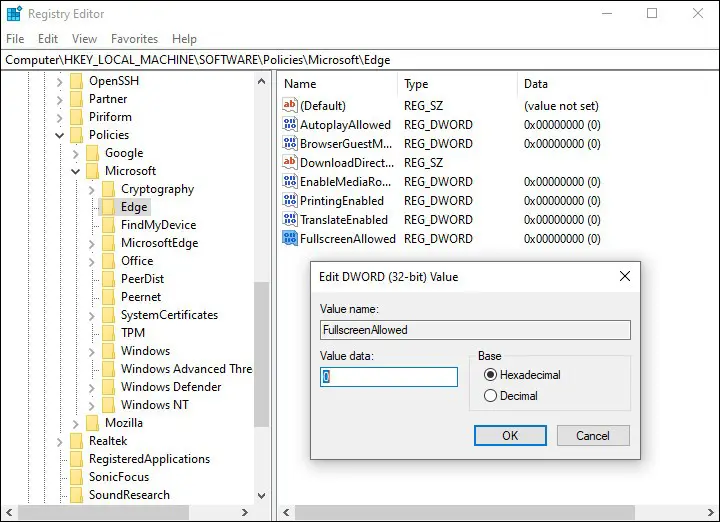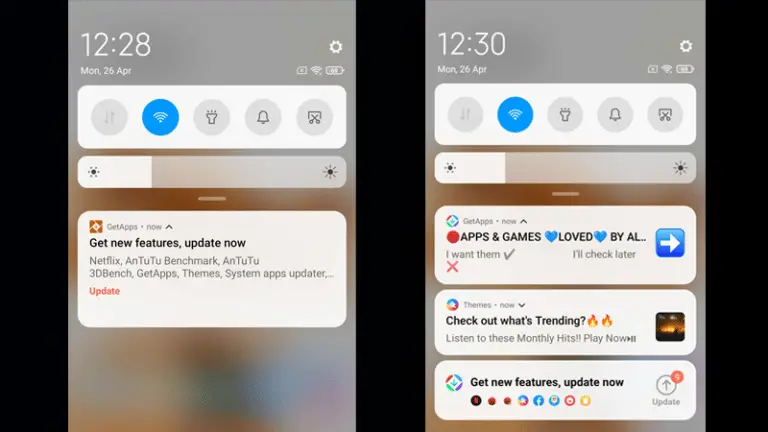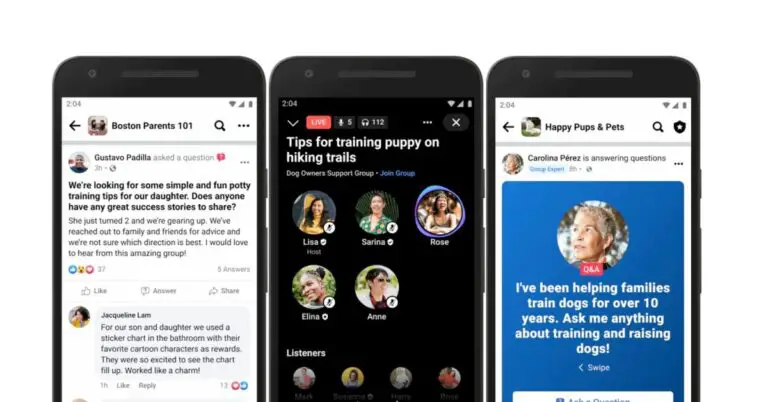Πώς να απενεργοποιήσετε τη λειτουργία πλήρους οθόνης για τον Microsoft Edge στα Windows
Πολλοί χρήστες αισθάνονται άνετα με τη λειτουργία πλήρους οθόνης του προγράμματος περιήγησής τους, ενώ κάποιοι όχι. Μερικές φορές γίνεται ενοχλητικό εάν κατά λάθος μεταβείτε από την κανονική χρήση σε λειτουργία πλήρους οθόνης στο πρόγραμμα περιήγησης.
Το μοντέλο πλήρους οθόνης εμφανίζει βασικά το τμήμα της ιστοσελίδας στην οθόνη και κρύβει ορισμένα στοιχεία του προγράμματος περιήγησης, συμπεριλαμβανομένων των στοιχείων ελέγχου σελίδας. Υπάρχει επίσης μια μεγιστοποιημένη λειτουργία που διατηρεί ορατό τον έλεγχο της σελίδας.
Εάν είστε από τα άτομα που δεν τους αρέσει η λειτουργία πλήρους οθόνης στο πρόγραμμα περιήγησης, υπάρχει ένας τρόπος να απενεργοποιήσετε πλήρως τη λειτουργία πλήρους οθόνης για το πρόγραμμα περιήγησης Microsoft Edge στο λειτουργικό σύστημα Windows. Σε αυτόν τον οδηγό βήμα προς βήμα, θα σας δείξουμε πώς να απενεργοποιήσετε τη λειτουργία πλήρους οθόνης στον Microsoft Edge στο λειτουργικό σύστημα Windows.
Πώς να απενεργοποιήσετε τη λειτουργία πλήρους οθόνης στον Microsoft Edge
Βήμα 1: Ανοίξτε το παράθυρο Εκτέλεση στον υπολογιστή σας πατώντας τα πλήκτρα Windows + R στο πληκτρολόγιό σας.
Βήμα 2: Όταν ανοίξει η προτροπή Εκτέλεση, πληκτρολογήστε "regedit" στο πεδίο εισαγωγής και, στη συνέχεια, πατήστε το πλήκτρο Enter.
Βήμα 3: Στον Επεξεργαστή Μητρώου που ανοίγει, μεταβείτε στην ακόλουθη τοποθεσία:
Πολιτικές HKEY_LOCAL_MACHINESOFTWAREMicrosoftEdge
Βήμα 4: Εάν δεν μπορείτε να βρείτε το κλειδί, πρέπει να δημιουργήσετε ένα κλειδί μεταβαίνοντας στο SOFTWAREPoliciesMicrosoft στην περιοχή HKEY_LOCAL_MACHINE, μετά κάνοντας δεξί κλικ στο κλειδί Microsoft και επιλέγοντας την επιλογή Νέο> Κλειδί.
Βήμα 5: Μετονομάστε το κλειδί που δημιουργήθηκε πρόσφατα σε "Edge" και μετά κάντε διπλό κλικ πάνω του. Στη δεξιά πλευρά, κάντε δεξί κλικ οπουδήποτε στην κενή περιοχή και, στη συνέχεια, επιλέξτε Νέο> Τιμή DWORD (320 bit).
Βήμα 6: Διατηρήστε το όνομα της τιμής που δημιουργήθηκε πρόσφατα ως "FullScreenAllowed" και μετά κάντε διπλό κλικ πάνω της και αλλάξτε τα δεδομένα της τιμής της σε "0", στη συνέχεια πατήστε το κουμπί "Ok".
Αυτό είναι. Τώρα έχετε απενεργοποιήσει τη λειτουργία πλήρους οθόνης για το πρόγραμμα περιήγησης Microsoft Edge στον υπολογιστή σας. Τώρα, κάθε φορά που εσείς ή οποιοσδήποτε άλλος χρήστης προσπαθείτε να ενεργοποιήσετε τη λειτουργία πλήρους οθόνης που μπορεί να περιηγηθεί στο Διαδίκτυο στον Microsoft Edge, η δυνατότητα δεν θα λειτουργήσει.